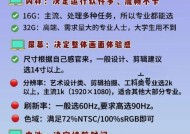电脑性能中内存满了怎么清理?内存清理有哪些有效方法?
- 电脑知识
- 2025-03-15
- 22
- 更新:2025-02-28 20:19:41
在电脑使用过程中,遇到内存满了的情况是常有的事。内存不足不仅会导致系统运行缓慢,甚至可能影响到电脑性能和工作效率。电脑内存满了怎么清理?本文将为您详细揭示内存清理的有效方法,帮助您轻松释放系统资源,优化电脑性能。
1.内存满是什么意思?
要理解什么是“内存满了”。在计算机术语中,内存指的是随机存取存储器(RAM),是电脑运行时暂时存储数据的硬件部分。当系统内存空间被占满时,电脑将无法流畅处理多任务,甚至出现程序崩溃、死机等现象。定期清理内存,释放不必要的占用是保持电脑稳定运行的关键。
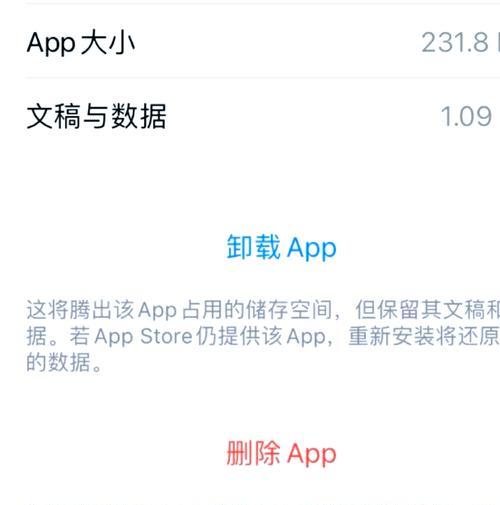
2.内存清理前的准备
在开始清理内存之前,我们首先需要了解当前内存的使用情况。可以通过任务管理器查看正在运行的程序及其占用的内存大小。确保您的电脑已安装杀毒软件和防恶意软件工具,以防范潜在的内存威胁。
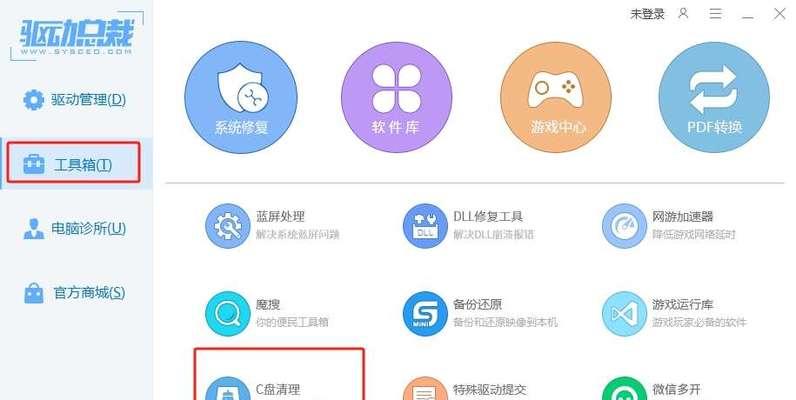
3.使用系统自带工具清理内存
3.1任务管理器
Windows系统带有任务管理器,可以用来结束不需要的进程,释放内存。具体操作步骤如下:
1.右击任务栏,选择“任务管理器”。
2.在“进程”标签下查看各应用程序及服务占用的内存情况。
3.找到占用内存量大的程序,点击“结束任务”按钮。
3.2磁盘清理工具
磁盘清理工具(DiskCleanup)可以删除系统中不需要的文件,释放空间。其使用方法为:
1.打开“我的电脑”,右键点击系统盘(通常是C盘),选择“属性”。
2.点击“磁盘清理”按钮。
3.在清理选项中勾选需要删除的文件类型,然后点击“确定”进行清理。
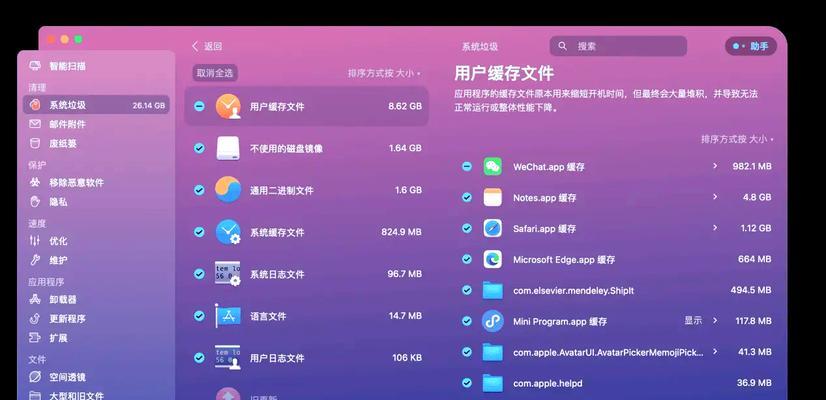
4.使用第三方软件清理内存
为了更深入地清理内存,可以借助第三方清理软件,如CCleaner、360安全卫士等。这些工具不仅可以清理临时文件,还能优化启动项,关闭不必要的后台程序,从而释放内存。
4.1CCleaner
CCleaner是一款专业的清理工具,其操作步骤简述如下:
1.下载并安装CCleaner。
2.打开CCleaner,选择“清理”(Cleaner)选项卡。
3.点击“分析”(Analyze)按钮,之后点击“运行清洁器”(RunCleaner)。
4.2360安全卫士
360安全卫士也有内存清理功能,操作简单:
1.安装并打开360安全卫士。
2.进入“功能大全”找到“系统救援”功能。
3.选择“一键优化”,软件将自动扫描并清理内存垃圾。
5.关闭不必要的启动项
有时候,过多的启动项也会占用大量内存。我们可以通过系统配置工具关闭一些不必要的启动程序。
1.按下Win+R键打开运行窗口。
2.输入`msconfig`并回车。
3.在打开的“系统配置”窗口中,切换到“启动”标签,取消选中不必要的项目。
4.点击“应用”并“确定”。
6.调整虚拟内存设置
虚拟内存是硬盘中被用作RAM的临时存储区域。适当调整虚拟内存的大小可以改善内存不足的情况。操作步骤如下:
1.右键点击“我的电脑”,选择“属性”。
2.点击“高级系统设置”,进入“高级”标签页。
3.在“性能”部分点击“设置”。
4.转到“高级”标签,点击“更改”。
5.设置自定义大小或让系统自动管理大小。
7.内存清理的常见问题解答
7.1如何预防内存溢出?
预防内存溢出的关键在于定期清理和优化内存使用,例如:
定期使用磁盘清理工具删除临时文件。
限制启动项和后台进程。
避免同时运行过多程序。
7.2清理内存是否会影响电脑性能?
合理的内存清理并不会影响电脑性能,相反,它可以帮助释放资源,提高电脑运行速度。
7.3内存清理是否需要特定顺序?
虽然没有固定顺序,但建议优先使用系统自带工具进行清理,再考虑使用第三方软件,以减少对系统稳定性的潜在风险。
结语
通过上述方法,相信您可以有效地清理内存,解决内存满的问题。记住,定期维护和清理电脑是保持系统稳定和性能的关键。希望本文的指南能够帮助您轻松管理电脑内存,享受更加流畅的使用体验。